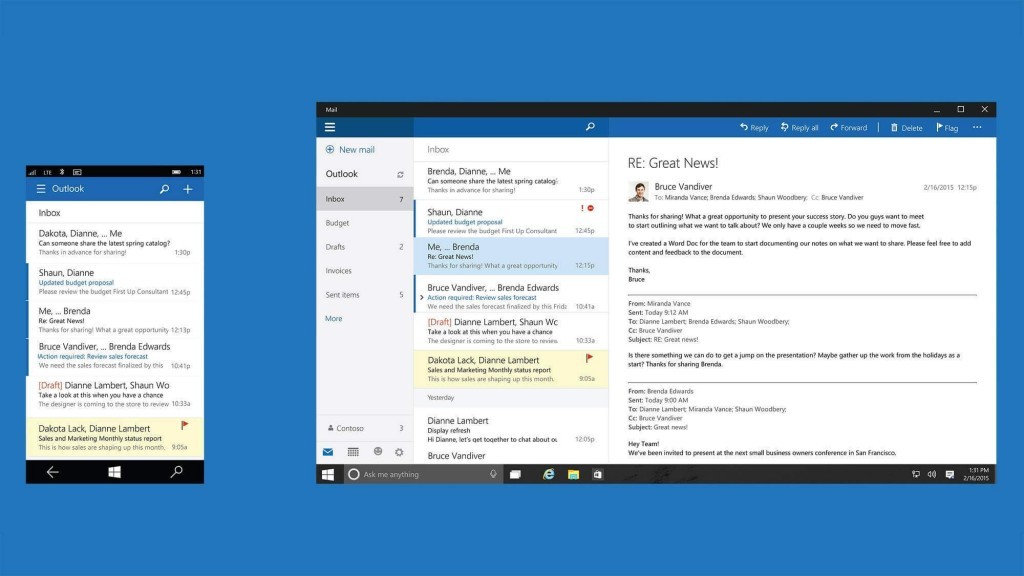Os usuários podem criar um grupo de contatos no Outlook.com e assim manterem todos os contatos do serviço de email gratuito da Microsoft organizados.
O que é um grupo de contactos no Outlook?
Um grupo de contatos no Outlook.com trata-se de uma forma de agrupar um conjunto de endereços de correio eletrónico que possam ter algo em comum. Com esta funcionalidade os usuários podem até enviar emails a um grupo de contatos sem ter que selecionar os destinatários um a um.
Como criar um grupo de contatos no Outlook.com?
Para criar um grupo de contatos no seu gerenciador de email do Outlook deve:
- Iniciar sessão no Outlook.com e no menu de aplicativos escolher a opção Pessoas, onde vai acessar aos seus contatos;
- Clique na seta que encontra em Novo e escolha Novo grupo;
- Adicione o Nome do grupo e em Adicionar membro, local onde deve listar os contatos que integram o novo grupo de contatos que está a criar no Outlook.com. Depois clique em Salvar e as alterações serão salvas;
Têm ainda a opção de selecionar os contatos que pretende, clicar em Grupos e adicionar a um grupo já existente ou com esses contatos selecionados criar Novo grupo.
Posso enviar email para um grupo de contatos no Outlook.com?
A resposta é: Sim! Esta é uma funcionalidade que lhe vai permitir agilizar o envio de emails sempre que pretende enviar para um conjunto de contatos. Assim pode criar grupos de contatos no Outlook por temáticas e sempre que necessitar pode enviar para todos os emails desse grupo selecionando apenas o grupo.
Agora que já sabe como pode criar um grupo de contatos no Outlook.com comece hoje mesmo a organizar os seus contatos e vai ver que enviar emails para grupos vai fazê-lo poupar tempo e facilitar o envio dos seus emails no seu quotidiano.